Présentation
mur (une abréviation de w rite à tous ) est un utilitaire de ligne de commande Unix qui affiche le contenu d'un fichier informatique ou une entrée standard à tous les utilisateurs connectés. Il est généralement utilisé par root pour envoyer un message d'arrêt à tous les utilisateurs juste avant la mise hors tension.
commande mur
Vous pouvez utiliser la commande wall pour diffuser un message avec la syntaxe ci-dessous :
wall [OPTIONS] [File]
OR
wall [OPTIONS] [Message]REMARQUE :Si aucun fichier n'est spécifié, wall lit le message à partir de l'entrée standard.
- Vous pouvez le faire en invoquant le mur commande avec le message comme argument comme indiqué ci-dessous :
wall "Attention please, The system will be restarted in 1 hour."
Le message sera diffusé aux utilisateurs actuellement connectés.
- Pour afficher uniquement le texte que vous saisissez et faire disparaître la bannière, appelez la commande avec -n ou (–nobanner) options
wall --nobanner "Attention please, The system will be restarted in 1 hour."
- Si vous souhaitez écrire des messages sur plusieurs lignes, appelez le mur commande, il attendra que vous terminiez vos lignes, puis vous devrez appuyer sur Ctr+D pour y mettre fin, il diffusera le message
wall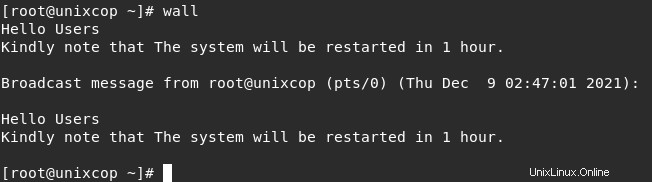
- Voici un exemple montrant comment utiliser la commande echo avec wall on pipe pour diffuser un message
echo "Attention please, The system will be restarted in 1 hour." | wall
- Vous pouvez également diffuser un message à partir d'un fichier
wall Attention_message.txt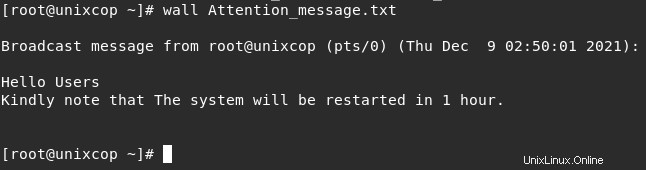
Il affichera tout le contenu du fichier en plus du message bandeau de diffusion de la commande murale
- Enfin, vous pouvez diffuser un message à un groupe
Donc, pour envoyer un message uniquement aux membres d'un groupe donné, exécutez la commande avec -g ou –group option, suivi du nom du groupe.
wall -g Devlopers "The system will be restarted in 1 hour."Conclusion
Voilà
Nous avons illustré comment utiliser la commande wall pour afficher le contenu d'un fichier ou une entrée standard à tous les utilisateurs connectés sur le système.